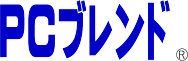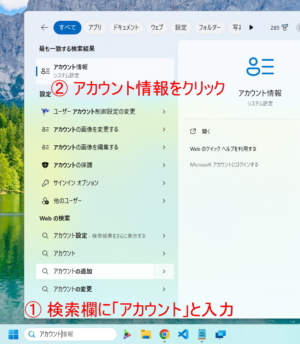パソコン豆知識 ~節約編~

節約するなら、パソコン関係のサービスや契約も見直してください。買う時のパソコン代ばかり目が行きがちですが、購入後に利用するサービスや修理などで、無駄に払っている金額が結構高額です。
「パソコンは良く分からないから、お金が掛かるのもしょうがない」
と諦めている方もいらっしゃると思いますが、実は、ちょっとしたコツがあり、これを行えば壊れにくくなります。また、適切なメンテナスで寿命が延びます。
購入時
マイクロソフトオフィス
購入時は、用途に合った性能のパソコンを選ぶ事で無駄な費用が掛かりませんが、MS(マイクロソフト)オフィスの有無でも大きく金額が変わります。2~3万円違ってきます。Web上で利用できるOfficeがあります。それはマイクロソフトアカウントが要りますが無料で使えます。また、MSオフィス互換のワープロや表計算ソフトが無料でありますので、ある程度慣れた人なら、そのワープロソフトなどで間に合います。LibreOffice
家電量販店の店頭は、MSオフィス付がほとんどです。MSオフィス無しは、メーカーのネット直販で売っています。
Office2021のサポートは、あと2年と9か月で切れます。今、新品パソコンを買っても壊れる前にサポートが切れます。
Office 2021
ライフ サイクルの開始日: 2021 年 10 月 5 日
メインストリーム サポートの終了日: 2026 年 10 月 13 日(延長なし)https://t.co/Nbb03ulMGs— PCブレンド安藤 (@PCBLEND) January 21, 2024
マイクロソフトオフィスの種類を表にしてみました。一般向けです。2024は、今までPersonalに付いていたOutlookが無くなり、代わりにPowerPointに変わっています。Windows付属のメール(Outlook(New))を使わせたい意思を感じます。 pic.twitter.com/DmWgPm23P3
— PCブレンド安藤 (@PCBLEND) February 15, 2025
ウイルス対策ソフト
今はWindowsに標準で付いています。改めて購入する必要はありません。1台、年間数千円浮きます。自動引き落とし契約は、マイアカウントから解除する必要があります。ウイルスはどれだけ対策してもすり抜けます。ポイントを知っていれば防げます。今は、メールに添付されたファイルが危険です。WordやExcelのマクロウイルスで身代金ウイルスが広まっています。
「敵を知り、己を知れば、無駄がない」…
— PCブレンド安藤 (@PCBLEND) January 28, 2025
ウイルス対策ソフトの営業トークで、「何かあった時の保険で入れるといいですよ」と、時々聞きますが、もしもの時の損害は、規約で免責していて補償していません。仮に何らかの責任があったとしてもソフト代金が上限になっています。どこが保険なのか疑問です?…
— PCブレンド安藤 (@PCBLEND) July 14, 2025
サポート契約
家電量販店やパソコン専門店でパソコンを買う時、サポート契約を勧められると思います。違約金が付いた月々数千円払うあれです。パソコンの調子が悪くなった時、困らないよう契約してしまう方がいらっしゃいますが、よく考えて下さい。払う金額を合計すると、パソコンが1台買えるほどの金額になります。それなら、壊れた時、買った方が良くないですか?それぐらい高いです。それに不調の原因の多くは、短時間利用による更新不足です。スリープ切ってほっとけば直ります。メモリ不足ならメモリを足すだけです。
又、業務向けパソコンを販売している会社では、電話のみならず訪問サポート付きで業務向けのデスクトップパソコンをリース販売しているところがあります。毎月のリース料は、それらのサポート料金より安い金額です。パソコンを追加で1台買う必要はありません。本当に必要かよく考えて下さい。
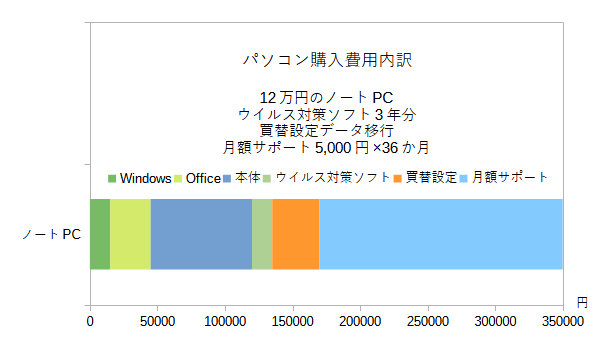
ウォーターサーバー以外でも同じ。
契約時3つの確認事項
①月々の支払額
②契約期間
③違約金などの解約規定【注意】ウォーターサーバー“勧誘トラブル”過去10年で最多に…事例から見る「回避方法」【めざまし8ニュース】 https://t.co/nTtjT2dvW4 @YouTubeより
— PCブレンド安藤 (@PCBLEND) November 7, 2024
手厚いサポートを売りにした高額パソコン販売
話によると、普通に買うより10万円高いそうです。10万というと、普通のパソコンが買えます。壊れたら買った方が良くないですか?壊れないかもしれないですし。それに、本当に手厚いサポートですか?色々聞くと疑問に思う時があります。
マジかよ。
—-
娘の大学生協のゴミは16万7000円 Win11、RAM:4GB、ROM:128GB(HDD)、CPU:Cellron、Office(W.E.P.Oセット) 無知な人に言っとくけど、Win11を起動…#Yahooニュースのコメントhttps://t.co/HY6IlOkiWZ— PCブレンド安藤 (@PCBLEND) November 20, 2024
大学のパソコンですが、レポートを書いたり、ネットを利用するくらいなら、最新の高性能パソコンは必要ありません。メモリを十分積んだSSD機なら、中古パソコンでもサクサク使えます。SSDが登場してから、CPUの性能を最大限引き出せるようになりました。実は、一般的な使い方なら、CPU能力は10年前のも… pic.twitter.com/uPTP2ewsiG
— PCブレンド安藤 (@PCBLEND) January 31, 2025
メンテナンスする(コツ)
パソコンの故障は、機械的なものと、ソフト的なものに大別できます。また、故障ではないですが、ソフトの性能要求が高くなり、性能不足になって重くなります。 現在、パソコンの不調原因ベスト3は次の通りです。
- メモリ不足(性能不足)
- Windowsの処理不足(ソフト的)
- 記憶装置の壊れかけ(機械的)
対処法
- メモリ増設
- 時々、スリープ切って半日点けっぱなし
- 記憶装置の交換
まずは、簡単な2番を行ってみて下さい。Windowsは、毎月ある更新がきれいに当たらないと不具合が出やすくなります。性能が低いパソコンほど更新などの処理に時間が掛かります。
買い替えサイクルを延ばす
「パソコンが壊れたから買い替える」
「パソコンが、そろそろリース切れの5年になるから買い替え」
もったいないですよ。パソコンはまだまだ使えます。中古屋さんに大量のパソコンが並んでいるのでも分かると思います。
「直せば使えるのは分かっているけど、修理代を考えたら買い換えがお得」
一度、こちらのネット見積をお試しください。大まかな故障個所が分かるネット診断もあります。
実は、パソコンのCPUの性能は、10年前のものでも、そこそこ使えるレベルです。5年前なら普通に使えます。不足しているメモリを足したり、記憶装置のHDDをSSD交換すれば、今でも十分使えるパソコンに復活します。故障も、記憶装置が壊れている事が多く、これを交換すれば直ります。記憶装置の交換は比較的簡単です。
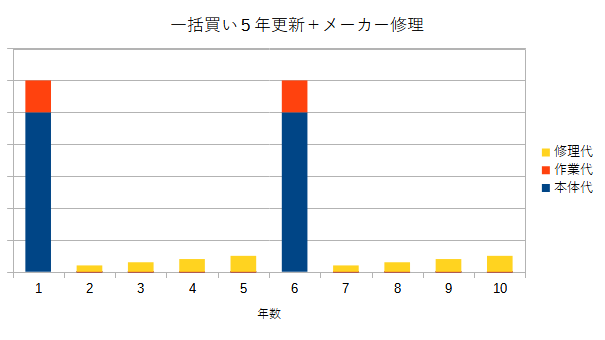
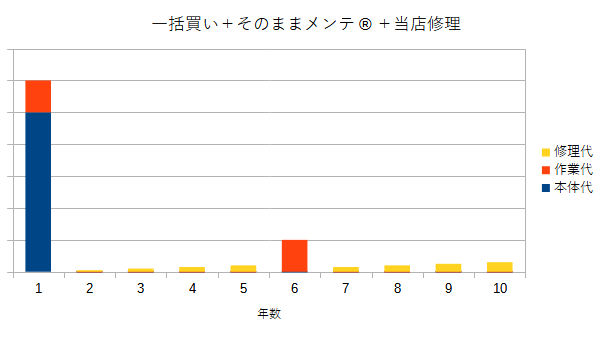
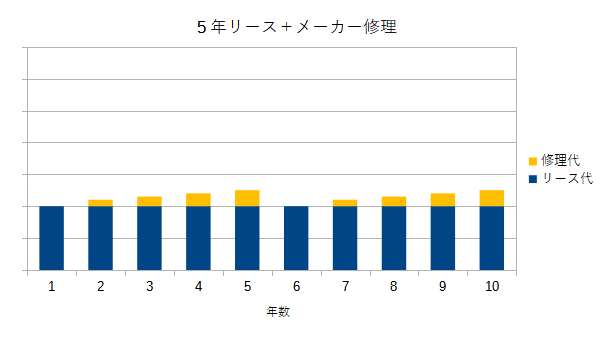
リースとレンタルの違い
| 修理代負担 | 動作保証 | |
|---|---|---|
| リース | 借主 | なし |
| レンタル | 業者 | あり |
修理せずに外付け機器を使う
例えば、ノートパソコンの画面が壊れたら、テレビや液晶モニタで映すなどです。
パソコン修理代
昔は、修理はメーカーでしたが、今は、修理のチェーン店や個人店の修理屋があります。家電量販店でも修理受付していますが、修理受付は下請けが行っており、メーカー修理の取次が多いです。料金はてんでバラバラで、お店によって全然違います。何万円も違います。また、一般的な料金表示は、データを扱う料金が表示されていません。修理に出して初めて、それが分かるパターンが多いです。データ込みの料金表示は個人店の中でも極少数です。メーカーのデータ関係は別会社紹介です。
当店の快適修理はデータ関係込みです。当店と他店を比較する場合、データを扱う料金も含めて比較して下さい。再セットアップパックがデータ無視の作業になります。一般的なハード修理との比較は、再セットアップパックと比較して下さい。当店は、ネット見積りやネット診断をご用意しています。
「Wi-Fiが繋がらなくなった。メーカーに出したら、内部に浸水した痕がある。修理するのに10万円。高いので、修理をキャンセルして、戻ってきたパソコンを別の人に診てもらったら、設定を変えただけで直った。ただ、出張修理の会社に来てもらった。そしたら、保守サポートを勧められて入ってしまった。…
— PCブレンド安藤 (@PCBLEND) March 9, 2025
料金体系比較
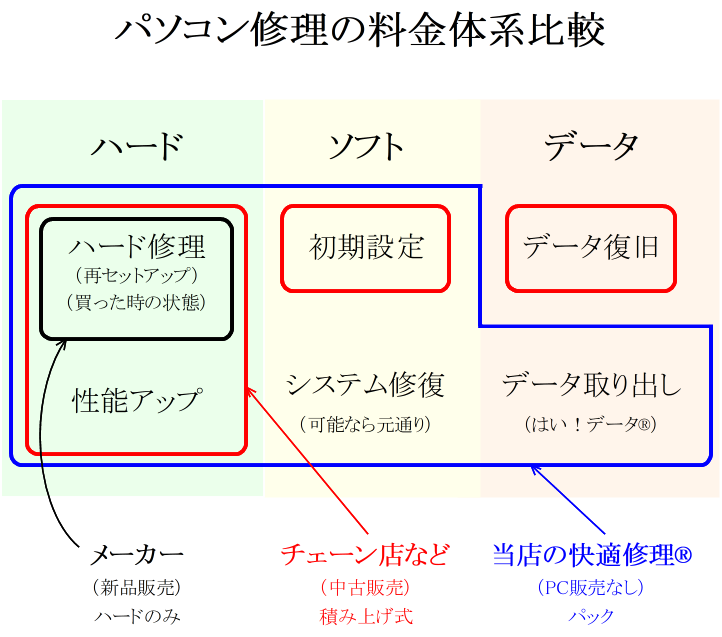
| ■ 料金体系比較 ■
メーカー
一般的なパソコン修理店
当店
|
修理の考え方
メーカー修理
| PC |
| 故障 |
| ハード修理のみ 購入時の性能と状態にする修理 |
快適修理®なら、
| PC | ||||
| Windows | 記憶装置 | メモリ | 電源 | マザーボード |
| 故障 | 不調 | 正常 | 正常 | 正常 |
| 生きているデータや環境を生かして修理します。 メモリ増設やSSD交換・容量アップが可能です。 |
||||
パソコン修理店のレベルと料金
パソコン修理と一口に言っても、サービスレベルがお店によって全く違います。一般的には料金に比例して良くなるのが普通ですが、パソコン修理店に関しては全くの逆で、サービスレベルが低くなるほど料金が高くなる傾向があります。なるべくサービスレベルの高いお店を探してください。ちなみに当店はレベル5です。
| システム修復 | 生きているデータ扱い | 直らない時に掛かる料金 | 目的別料金体系 支払総額表示 |
新品・中古PCの販売 会員サービスの勧誘 |
|
| レベル5 | 〇 | 〇 | なし | 〇 | なし |
| レベル4 | 〇 | 〇 | なし | 〇 | あり |
| レベル3 | 〇 | 〇 | なし | × | あり |
| レベル2 | 〇 | 〇 | あり | × | あり |
| レベル1 | 〇 | × | あり | × | あり |
| ハードのみ | × | × | あり | × | あり |
全てのお店に該当するものではありません。
初期設定の作業と料金
パソコンを買った時の初期設定も、お店によって内容や値段が全然違います。高いから良いものというわけではありません。ちなみに当店はレベル5です。
| データ移行 | 快速設定 | 後々対策 | 目的別料金体系支払総額表示 | 定額サポートやソフトの勧誘 | |
| レベル5 | 〇 | 〇 | 〇 | 〇 | なし |
| レベル4 | 〇 | 〇 | 〇 | 〇 | あり |
| レベル3 | 〇 | 〇 | 〇 | × | あり |
| レベル2 | 〇 | 〇 | × | × | あり |
| レベル1 | 〇 | × | × | × | あり |
| 説明書レベル | × | × | × | × | あり |
全てのお店に該当するものではありません。
データ復旧
× パソコンが壊れた → データ復旧
〇 パソコンが壊れた → OneDrive(クラウド) → データ取り出し(はい!データ) → データ復旧
生きてるデータは、はい!データ
壊れたパソコンからデータを取り出す場合、一般的なパソコン修理店では「データ復旧」ですが、当店でしたら、記憶装置が壊れておらず、データが見える場合、安価なデータ取り出しの「はい!データ」になります。実際、ほとんどが「はい!データ」で済んでいます。データ復旧は、記憶装置が壊れていてデ…
— PCブレンド安藤 (@PCBLEND) July 23, 2023
いつの間にかクラウド
今、パソコンの初期設定を普通に行うと、マイクロソフトのクラウド「OneDrive」を利用する設定になります。OneDriveは、無料で5GBまで利用できます。知らず知らずに利用している事が多いです。もし、パソコンが壊れても、クラウドにデータがあるかもしれないので、まずは、別のパソコンなどからデータ… pic.twitter.com/fAjsaxyhD4
— PCブレンド安藤 (@PCBLEND) July 26, 2023
パソコン廃棄
パソコンは、他の家電に比べて買い替えサイクルが早すぎるので、家庭用パソコンは、メーカーに廃棄の回収義務が課せられています。パソコンが要らなくなったら、メーカーに連絡すれば無料で回収して処分してくれます。法人向けパソコンは無料ではありません。リサイクルマークの有り無しで分かります。

メーカー以外に、廃棄無料を謳う広告をよく目にすると思います。そこに廃棄パソコンを送ったお客さんに聞いたのですが、データ消去に1台数千円掛かってボラれたと後悔されていました。行政の印刷物に広告を出しただけで、その地方自治体と提携・連携していると広告する業者もいます。お気を付けください。
データ消去
内蔵されている記憶装置のHDDやSSDを破壊すれば、データは取り出せなくなります。データ流出事件以降、自前で記憶装置を取り出して破壊する事業所も増えています。ノートパソコンの2.5インチHDDなら簡単に壊れます。SSDも簡単に破壊できます。3.5インチHDDは固いので破壊装置にかけた方が早いです。当店でご用意しています。
ホームページ作成(事業者向け)
自分で更新できない中小事業者にホームページは不向きです。スマホと、更新が簡単なSNSやGoogleマップの普及で時代が変わりました。YouTubeならスマホで撮って直ぐに動画が流せます。それらは無料で使えます。高額なお金を掛けてホームページを作る時代ではありません。
Googleサイトは、ブログのように編集するだけでネットに公開できます。サーバーを準備したり、編集システムを構築したりする必要はありません。無料で利用できます。広告なしです。簡単な自社紹介サイトなら、写真と文章を用意すればすぐにできます。すでにあるパンフレットの文章などを移植すれば手っ取り早いと思います。
この前、ウド鈴木のプラプラ番組で、三重のガマ口鞄を作っているおじいちゃんが紹介されていました。全国から注文が殺到しているそうです。最初は趣味で作っているだけでしたが、孫がTwitterで写真に一言添えて流したら評判になり、注文が来るようになったそうです。大変示唆に富む事例です。高額なホ…
— PCブレンド安藤 (@PCBLEND) April 11, 2023
昨日のPS純金で、ランチメニューを毎日インスタに投稿するお店が紹介されていました。更新しにくいホームページより手軽なSNSの時代ですね。費用対効果が全然違います。 pic.twitter.com/CnpYOnZ8Vd
— PCブレンド安藤 (@PCBLEND) June 10, 2023
ネットワーク環境の不具合など
プロバイダー契約をした時、オプションのサポート契約を付けている事がよくあります。無線LANやネットワークなどの困り事に電話や遠隔操作で対応してくれます。一度、プロバイダー契約をご確認下さい。
サーバー代
「10年前に、ファイルサーバーを入れて共有フォルダを使えるようにしたのだが、100万円以上掛かった。今ならもっと安くできると思うが・・・。PCは10台くらい」…
— PCブレンド安藤 (@PCBLEND) January 29, 2024
「会社の名前でメールを作りたい」
レンタルサーバーを借りて、独自ドメインを設定し、個別メールアドレスを作成して、PCなどのメール設定をすれば使えるようになります。サーバーの設定は、そのコントロールパネルからチョチョと設定でき簡単です。…
— PCブレンド安藤 (@PCBLEND) January 29, 2024
いつの間にか契約しているソフトなどの定期契約
迷惑ソフトの定期契約
いつの間にか入ってきて、勝手にスキャンし、ドライバーや不要ファイルの削除など行うソフトがあります。知らずに契約していると、毎月料金を取られています。
マイクロソフトオフィスの二重契約問題
元々、パソコンにマイクロソフトオフィス(OEM版)が付いているのに、月額版を契約してる方がいます。パソコンを使っていると、勧誘の誘導画面が出てくるので、契約しないと使えないと勘違いし契約してしまっています。
マイクロソフトの定期契約は、マイクロソフトアカウントのマイページにアクセスすると確認できます。そこから解約できます。
1.マイクロソフトアカウントのサブクリクション(定期契約)ページにログイン
2.該当Officeの[管理]を選択
3.キャンセルを選択
今や、マイクロソフトのWindowsも迷惑ソフト化しています。
いつの間にか使わせて定期契約に持ち込もうとしているサービスやソフト
・OneDrive 5GB以上(クラウド)
・Office365(ワープロ・表計算)そのうち、HDDの暗号化を解除したかったら金払えとやるんじゃないか。勝手に暗号化しているし。
— PCブレンド安藤 (@PCBLEND) March 6, 2024
感染防御できない白いルーター
白いルーターを設置していても、ウイルスはすり抜けて無知な人が実行し感染しています。メールの設定情報とアドレスや過去メールを窃取して、それらを利用して外部からウイルス付きメールを撒き散らタイプのウイルスもあります。これでは防げません。ウイルスの感染防御知識の周知徹底が重要です。
事務所などで、動画に出てくるような白い機器を時々見ます。ウイルスや不正アクセスを防ぐはずですが、実際は動画の事務所のようにウイルスに掛かる事例が出てます。過信は禁物です。 pic.twitter.com/WurNG1FmDV
— PCブレンド安藤 (@PCBLEND) April 17, 2021
大きな割合を占めるマイクロソフト製品
ノートパソコン価格の内訳は、こんな感じです。
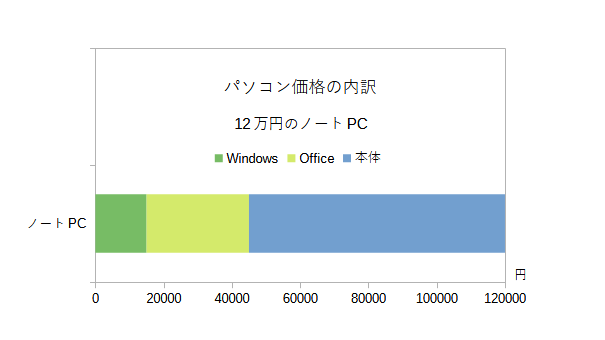
価格帯にもよりますが、一般的な価格ですと、WindowsとOffice代で、かなりの割合を占めています。 無料のOSやOfficeソフトがあります。それらを利用すれば、パソコン代はもっと安くなります。
OS
- Linux系OS(Ubuntuなど)
- GoogleのChromeOS
Office
- Web版MicrosoftOffice(クラウド)
- LibreOffice GoogleのOffice(クラウド)
メール
- サンダーバード(メール)
- Webメール(プロバイダ)
電気代
スリープの多用で電気代を節約する記事などがありますが、不具合の元です。不具合対処など総合的に考えると節約になるどころか、無駄な時間と費用が掛かるようになります。
TDPは最大発熱量を表していてパソコンの消費電力を表すのもではない。CPUによってはブースト機能があって、一瞬ではあるが表示数より大きな消費電力になるし、逆に、普段の消費電力はもっと少ない。放熱器をどのくらいの大きさにすればいいかの目安。TDPで電気代を計算するのは間違い。消費電力はワッ…
— PCブレンド安藤 (@PCBLEND) March 31, 2025